Introduction
Die Verwaltung der Spotify-Warteschlange auf Ihrem Handy kann Ihr gesamtes Musikerlebnis erheblich verbessern. Es ermöglicht Ihnen, ungewollte Songs zu entfernen und den Hörfluss nach Ihren Wünschen zu gestalten. Wir zeigen Ihnen, wie Sie die Warteschlange effizient löschen können, um stets die Kontrolle über Ihre Musik zu behalten.

Was ist die Spotify-Warteschlange?
Die Spotify-Warteschlange ist das Herzstück Ihrer Musikwiedergabeliste. Sie bestimmt, welche Songs als nächstes abgespielt werden und lässt sich leicht personalisieren. Wenn Sie unterwegs sind, ist die Möglichkeit, die Warteschlange jederzeit auf Ihrem Mobilgerät zu verwalten, besonders wertvoll. Sie können Songs hinzufügen, neu anordnen oder entfernen, um ein maßgeschneidertes Musikerlebnis zu schaffen. Dies macht Spotify besonders flexibel und benutzerfreundlich.
Schritt-für-Schritt-Anleitung zum Löschen der Spotify-Warteschlange
Das Löschen von Songs aus der Spotify-Warteschlange auf Ihrem Handy ist unkompliziert. Folgen Sie diesen Schritten:
- Einzeltitel aus der Warteschlange entfernen:
- Öffnen Sie die Spotify-App und wählen Sie einen Song zur Wiedergabe.
- Tippen Sie auf das Symbol für 'Demnächst' (Warteschlange-Symbol).
- Navigieren Sie durch die Liste und wischen Sie über den Song, den Sie entfernen möchten.
Tippen Sie auf 'Entfernen' oder 'Löschen'.
Die gesamte Warteschlange leeren:
- Gehen Sie erneut zur Warteschlange über das 'Demnächst'-Symbol.
- Scrollen Sie nach unten zur Option 'Alle Songs entfernen'.
Bestätigen Sie die Löschung, um die gesamte Warteschlange zu leeren.
Unterschiede bei Android und iOS:
- Obwohl die Schritte ähnlich sind, kann die Benutzeroberfläche leicht unterschiedlich sein.
- Auf iOS funktioniert das Entfernen oft durch einfaches Wischen, während Android-Nutzer möglicherweise auf 'Mehr Optionen' klicken müssen.
Diese Schritte helfen Ihnen, Ihre Musikwiedergabeliste nach Ihren Wünschen anzupassen. Eine regelmäßig aktualisierte Warteschlange bietet Ihnen ein nahtloses Musikerlebnis.
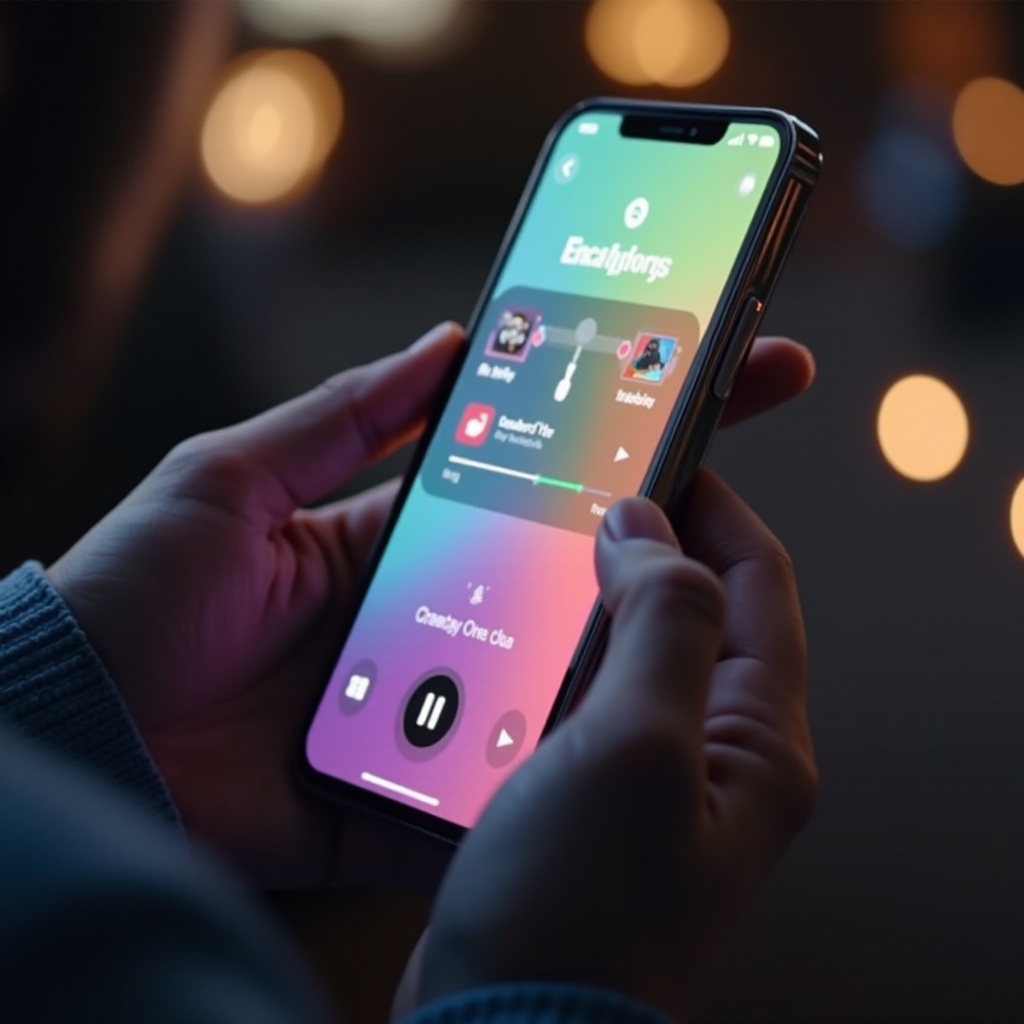
Tipps zur Verwaltung der Spotify-Warteschlange
Einige hilfreiche Tipps können Ihre Warteschlange auf Spotify noch effektiver machen:
- Erstellen Sie Playlists: Nutzen Sie Playlists, um häufig gehörte Songkombinationen zu speichern. Sie sind eine hervorragende Alternative zur ständigen Anpassung Ihrer Warteschlange.
- Aktualisieren Sie regelmäßig: Ergänzen Sie neue Songs und entfernen Sie alte, um Ihre Musikauswahl frisch zu halten.
- Verwenden Sie die 'Demnächst'-Funktion: Durchsuchen und planen Sie Musik, die Sie in naher Zukunft hören möchten.
Diese Tipps gewährleisten, dass Ihre Musikauswahl immer auf dem neuesten Stand ist und sorgen für ein ununterbrochenes Spielerlebnis.
Häufige Probleme und Lösungen beim Löschen der Warteschlange
Auch wenn das Löschen der Spotify-Warteschlange einfach scheint, können manchmal Probleme auftreten:
- Fehlende Löschoptionen: Wenn die Löschoption nicht angezeigt wird, prüfen Sie, ob Ihre App auf dem neuesten Stand ist. Manchmal hilft es auch, die App neu zu starten.
- Technische Schwierigkeiten: Sollte ein Song nicht entfernt werden können, starten Sie Ihr Gerät neu. Ein einfacher Neustart behebt oft unerwartete Probleme.
Mit diesen Lösungen stellen Sie sicher, dass Ihre Spotify-App reibungslos funktioniert und Ihre Warteschlange stets so aktuell wie Sie es wünschen, bleibt.
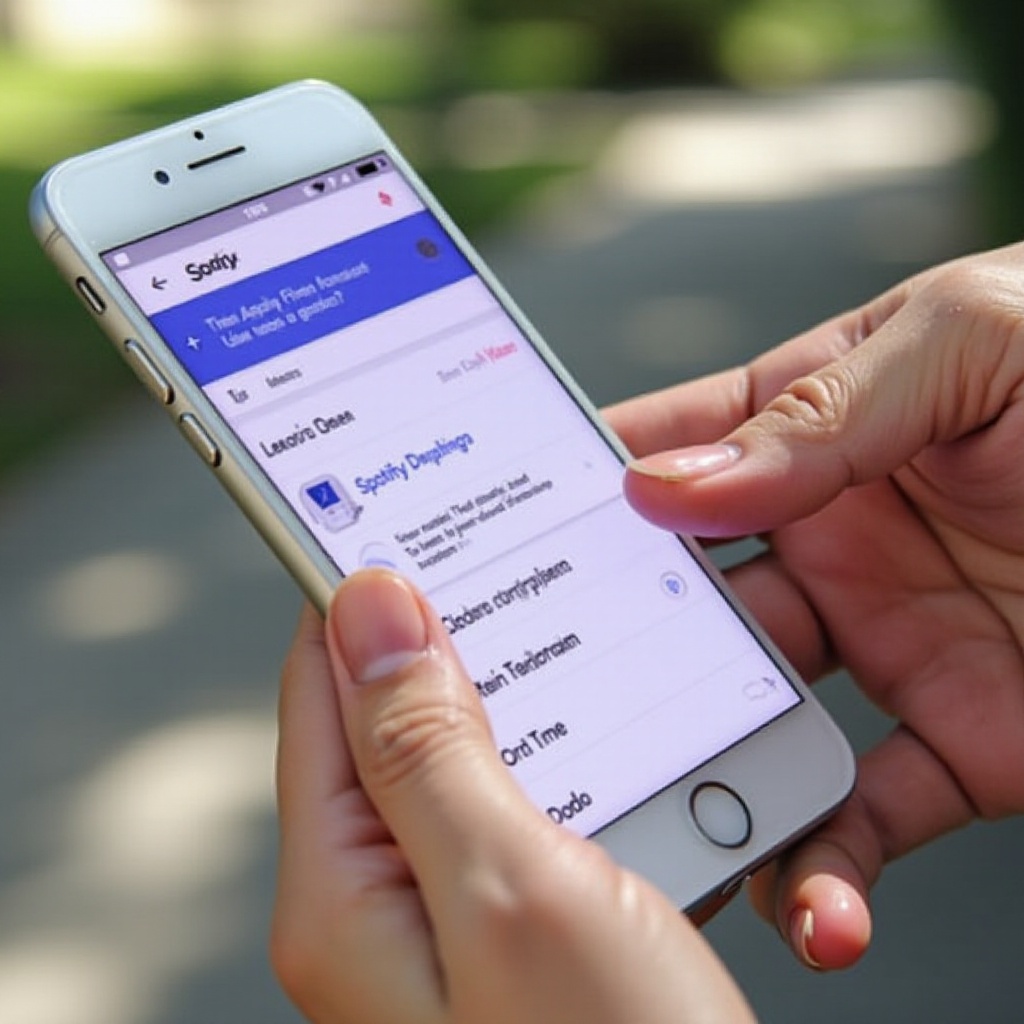
Conclusion
Die regelmäßige Pflege und das Löschen der Spotify-Warteschlange ermöglicht es Ihnen, die Kontrolle über Ihre Musiksammlung zu behalten. Indem Sie die oben genannten Schritte und Tipps befolgen, können Sie dafür sorgen, dass Ihre Musik stets Ihren Vorlieben entspricht und Ihr Musikerlebnis optimiert wird.
Frequently Asked Questions
Wie kann ich sicherstellen, dass meine Warteschlange stets aktuell ist?
Nutzen Sie die Demnächst-Funktion und regelmäßige Updates, um Ihre Liste auf dem neuesten Stand zu halten.
Ist das Löschen der Warteschlange auf allen Geräten gleich?
Die Grundschritte sind ähnlich, aber achten Sie auf kleine Unterschiede zwischen Android und iOS.
Was kann ich tun, wenn die Warteschlange sich nicht löschen lässt?
Aktualisieren Sie die App auf die neueste Version und starten Sie Ihr Gerät neu, um eventuell auftretende Probleme zu lösen.
